Jak dostosować stronę wyników wyszukiwania WordPress?
Opublikowany: 2022-09-29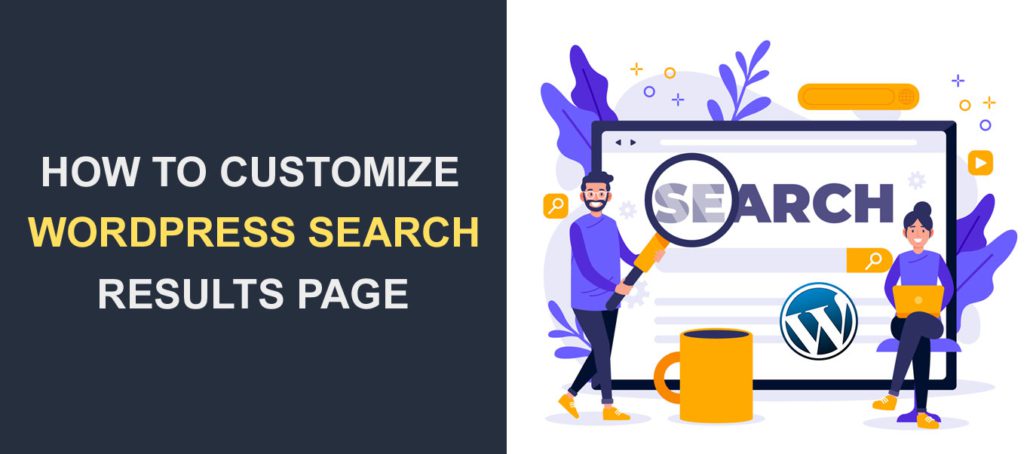 Czy chcesz dostosować stronę wyników wyszukiwania WordPress? Domyślna wyszukiwarka WordPress działa dobrze po wyjęciu z pudełka. Ale gdy użytkownik szuka hasła, którego nie ma w witrynie, może zobaczyć pusty ekran.
Czy chcesz dostosować stronę wyników wyszukiwania WordPress? Domyślna wyszukiwarka WordPress działa dobrze po wyjęciu z pudełka. Ale gdy użytkownik szuka hasła, którego nie ma w witrynie, może zobaczyć pusty ekran.
Wyglądałoby to nieprofesjonalnie i mogłoby skłonić użytkowników do szukania gdzie indziej.
Ponadto dedykowana strona wyszukiwania ułatwia użytkownikom witryny rozpoczęcie wyszukiwania i uzyskanie bogatszych wyników. Z tych powodów musisz zoptymalizować stronę wyników wyszukiwania, aby uzyskać maksymalną wydajność.
Ten przewodnik wyjaśni, co oznacza strona wyników wyszukiwania w WordPress. Następnie podzielimy się wskazówkami, jak dostosować stronę wyników wyszukiwania w WordPress.
Zawartość:
- Informacje o stronie wyników wyszukiwania WordPress
- Po co dostosowywać stronę wyników wyszukiwania
- Jak utworzyć stronę wyników wyszukiwania w WordPress?
- Korzystanie z Edytora bloku
- Ręczne tworzenie strony wyników wyszukiwania
- Dostosowywanie strony wyników wyszukiwania WordPress
- Użyj wtyczki wyszukiwania WordPress
- Korzystanie z pełnej edycji witryny WordPress
- Dodaj widżet formularza wyszukiwania
- Wniosek
Informacje o stronie wyników wyszukiwania WordPress
Gdy Twoi odbiorcy korzystają z funkcji wyszukiwania w Twojej witrynie, WordPress wyświetla odpowiednie wyniki na nowej stronie. Ta strona jest nazywana stroną wyników wyszukiwania.
Wyszukiwarka WordPress działa podobnie jak wyniki wyszukiwania Google, ale pokazuje tylko wyniki z Twojej witryny. Tradycyjne wyszukiwarki, takie jak Google, wyświetlają wyniki ze wszystkich witryn.
Wewnętrzna strona wyników wyszukiwania jest niezbędna w przypadku witryn wyświetlających treści tekstowe i otrzymujących ruch organiczny z wyszukiwarek.
Ogólnie rzecz biorąc, jeśli użytkownik natknie się na Twoją witrynę, może się zdarzyć jedna z 2 rzeczy:
- Od razu znajdują to, czego szukają lub korzystają z formularza wyszukiwania, aby znaleźć to, czego potrzebują.
- Jeśli nie mogą znaleźć tego, po co przyszli, w końcu opuszczają Twoją witrynę.
Dedykowana strona do wyszukiwania i przeglądania wyników to świetny sposób, aby zatrzymać użytkowników na dłużej w Twojej witrynie.
Po co dostosowywać stronę wyników wyszukiwania
Gdy odwiedzający przeszukują Twoją witrynę, oczekują odpowiednich wyników dla swojego zapytania. Nawet jeśli szukany przez nich termin nie istnieje w Twojej witrynie, lepiej byłoby pokazać powiązane wyniki. To znacznie lepsze niż pokazywanie pustej strony.
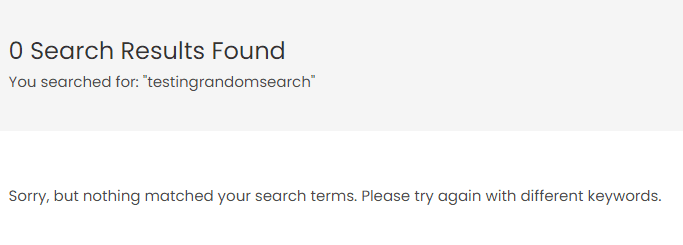
Posiadanie dostosowanej strony wyników wyszukiwania może zwiększyć zaangażowanie użytkowników w Twojej witrynie. To dlatego, że Twoje treści będą dla nich łatwo dostępne.
Po prawidłowym wykonaniu strona wyników wyszukiwania zapewni, że zapytania użytkowników nigdy nie wyjdą na sucho. Dzięki temu użytkownicy spędzą więcej czasu w Twojej witrynie.
Jeśli spędzają więcej czasu w Twojej witrynie, zmniejsza to współczynnik odrzuceń. W pewnym sensie optymalizacja strony wyników wyszukiwania może poprawić pozycję witryny w wyszukiwarkach.
Co najważniejsze, strona wyników wyszukiwania ułatwia znajdowanie treści w Twojej witrynie. Jest to przydatne w przypadku dużych witryn blogowych z tysiącami postów na blogu. Przeglądanie każdej strony w Twojej witrynie będzie bardzo uciążliwe dla użytkowników, gdy będą szukać czegoś konkretnego.
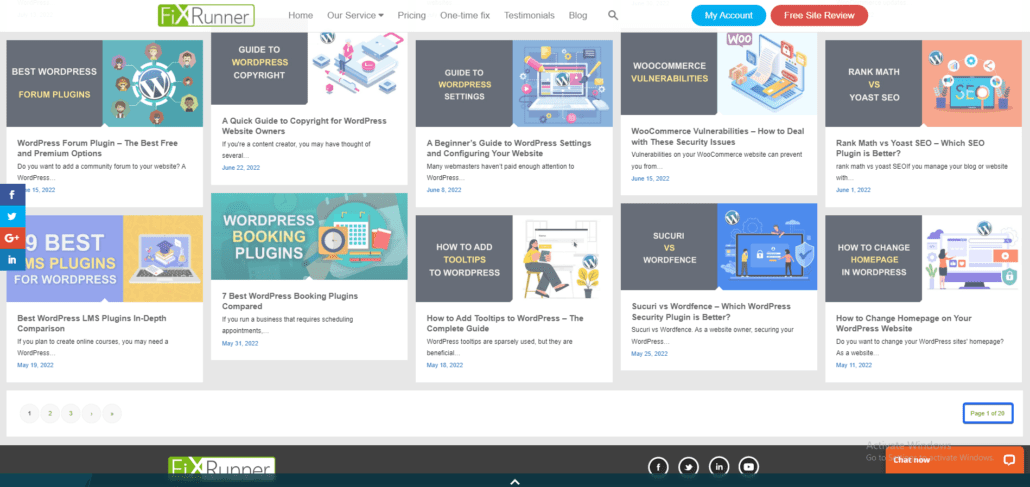
Jeśli wyszukiwanie zwraca wiele wyników, możesz je również dostosować i dodać paginację, aby nie zużywało zasobów serwera.
Jak utworzyć stronę wyników wyszukiwania w WordPressie?
Możesz łatwo utworzyć stronę wyszukiwania w WordPressie za pomocą edytora bloków Gutenberga. Jeśli jednak nie używasz edytora bloków, możesz ręcznie utworzyć stronę wyszukiwania, tworząc szablon wyszukiwania. W tej sekcji wyjaśnimy obie metody.
Tworzenie strony wyszukiwania za pomocą Edytora bloku
Aby rozpocząć, zaloguj się do swojego panelu administracyjnego, a następnie przejdź do Strony >> Dodaj nową , aby utworzyć nową stronę.
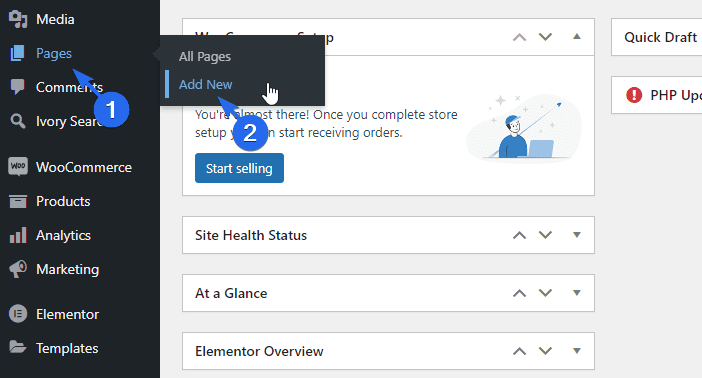
Następnie wprowadź tytuł strony. W edytorze stron kliknij ikonę Dodaj blok (plus) i wpisz „szukaj” w polu tekstowym. Wybierz z listy blok Szukaj .
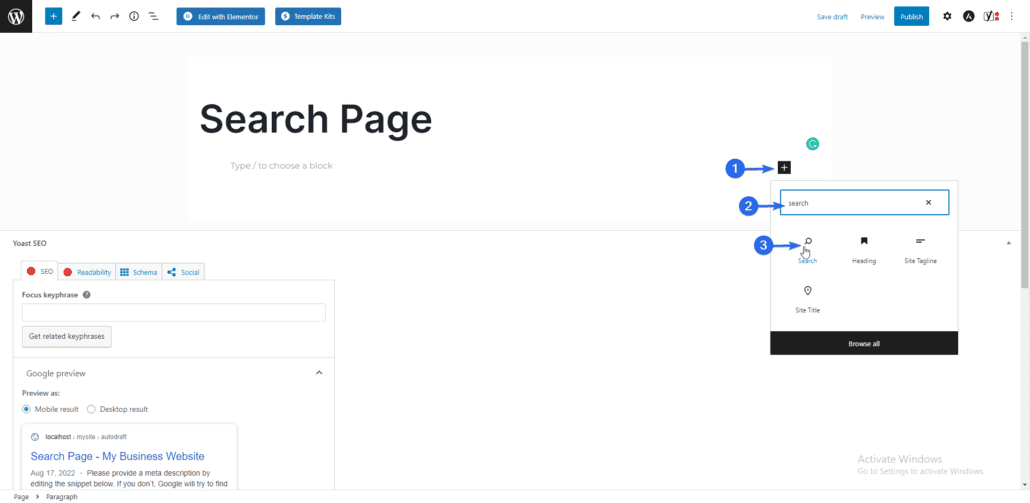
Spowoduje to dodanie formularza wyszukiwania do edytowanej strony. Możesz dodać inną zawartość do strony lub po prostu nacisnąć Opublikuj/Aktualizuj , aby zapisać zmiany.
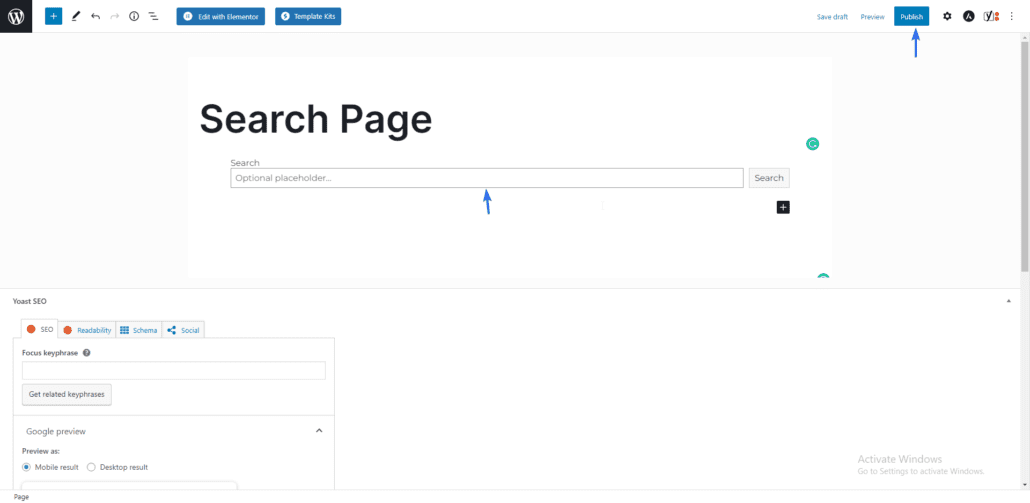
Gdy użytkownicy wejdą na tę stronę, zobaczą formularz wyszukiwania, którego można użyć do znalezienia określonej treści.
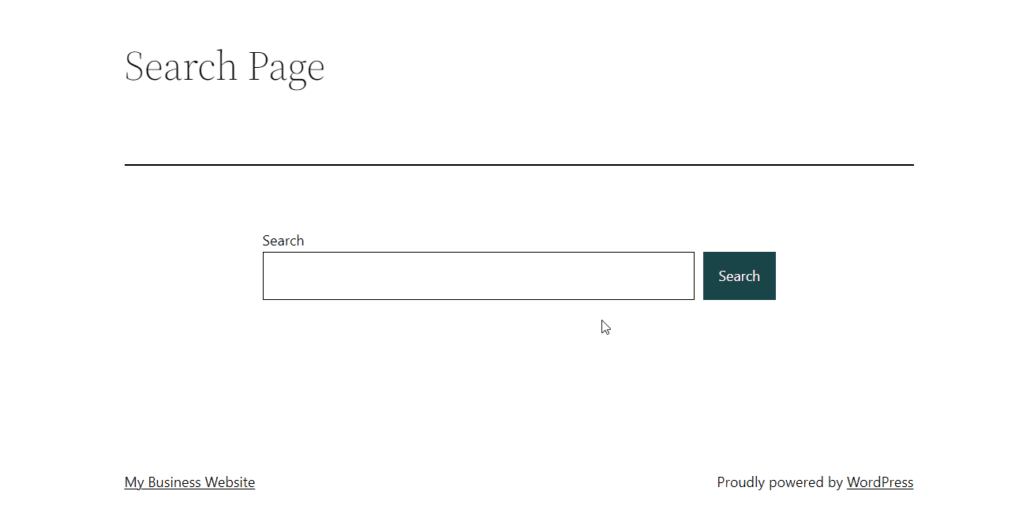
Korzystając z edytora bloków, możesz dodać inne elementy do swojej strony wyszukiwania. Ułatwia to dostosowanie strony. Jest również idealny dla początkujących, którzy nie mają doświadczenia technicznego.
Ręczne tworzenie strony wyników wyszukiwania
Jeśli korzystasz z klasycznego edytora, możesz ręcznie utworzyć stronę wyszukiwania, tworząc niestandardowy szablon wyszukiwania. Następnie użyj szablonu na stronie w swojej witrynie. Przeprowadzimy Cię przez kroki opisane w tym przewodniku.
Po pierwsze, pamiętaj, że niektóre kroki są nieco techniczne. Powinieneś rozważyć skorzystanie z pomocy specjalisty.
Ale jeśli czujesz się pewnie, przejdźmy dalej.
Zanim zaczniemy, powinieneś zrobić kopię zapasową swojej witryny. Zobacz przewodnik, aby uzyskać pomoc przy tworzeniu kopii zapasowych.
Większość motywów WordPress zawiera szablon search.php. Pamiętaj, że nie jest to strona wyszukiwania, a raczej służy jako szablon do wyświetlania wyników wyszukiwania.
Możesz utworzyć stronę wyszukiwania w WordPressie na podstawie domyślnego pliku page.php.
Aby utworzyć nowy szablon strony, musisz uzyskać dostęp do plików serwisu z serwera. W tym przewodniku użyjemy FTP. Możesz sprawdzić ten przewodnik, aby dowiedzieć się, jak korzystać z FTP.
Po połączeniu swojej witryny z klientem FTP, takim jak FileZilla, musisz przejść do katalogu zawierającego pliki WordPress. Zwykle jest to folder public_html.
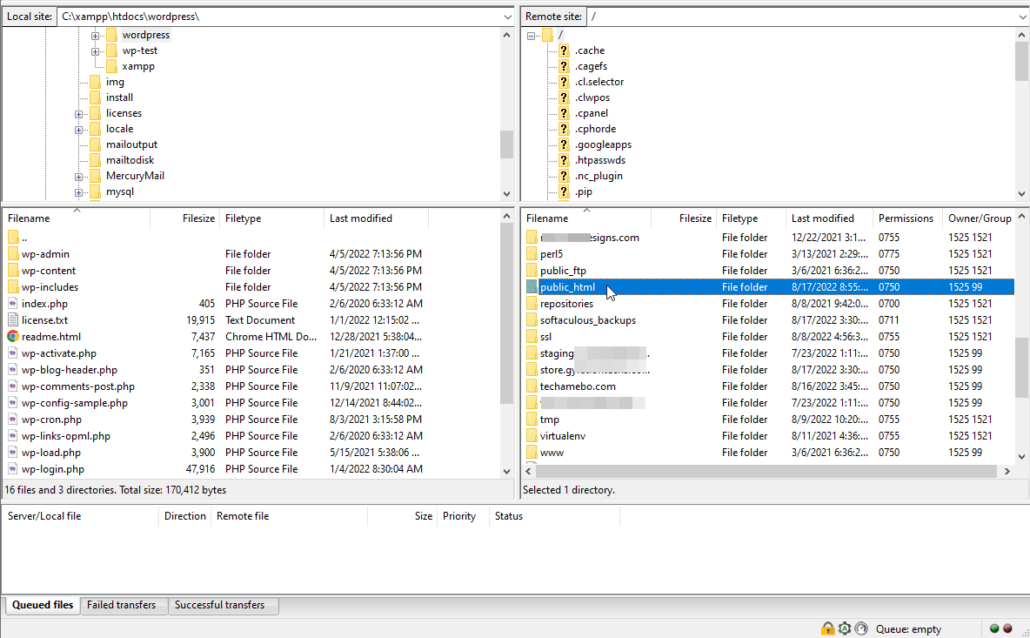
W tym folderze zobaczysz wszystkie pliki witryny WordPress.
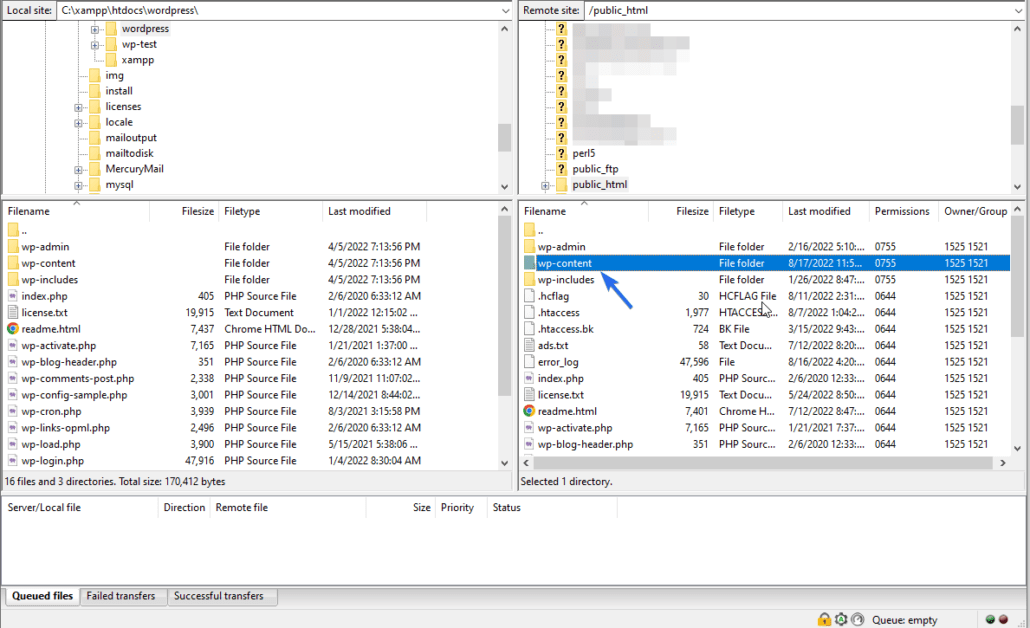
Teraz przejdź do wp-content, a następnie do katalogu motywów .
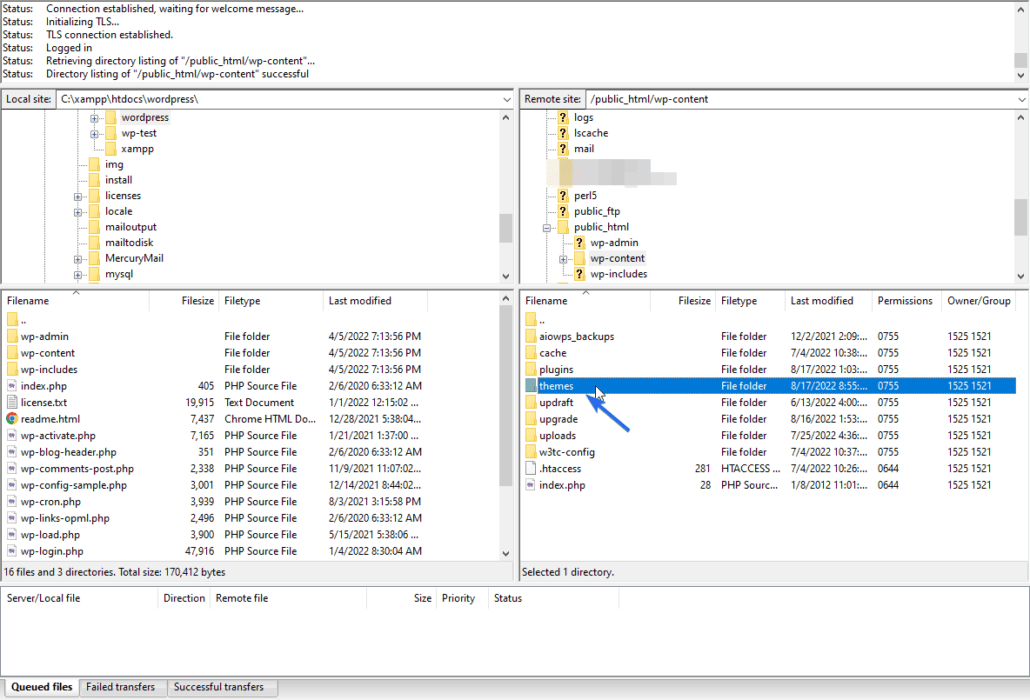
Po znalezieniu aktywnego motywu WordPress kliknij go dwukrotnie. Tutaj utworzymy nowy plik dla strony wyników wyszukiwania. Możesz zobaczyć plik search.php w zależności od używanego motywu.
Tworzenie nowego szablonu strony wyszukiwania przez FTP
Aby utworzyć nowy plik szablonu, kliknij plik prawym przyciskiem myszy, a następnie kliknij Utwórz nowy plik .
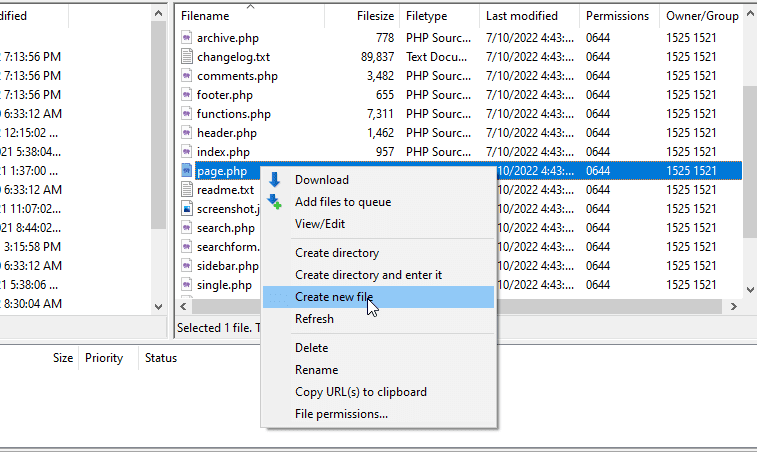
Teraz wprowadź nazwę tworzonego pliku. Nazwa search.php jest zarezerwowana przez WordPress. Powinieneś użyć innej nazwy. WordPress zaleca nazwanie pliku searchpage.php.
Po utworzeniu pliku musimy go przekonwertować na szablon strony. W tym celu kliknij prawym przyciskiem myszy nowy plik, a następnie wybierz Widok/Edytuj . Będziesz musiał wybrać edytor tekstu, aby edytować plik.
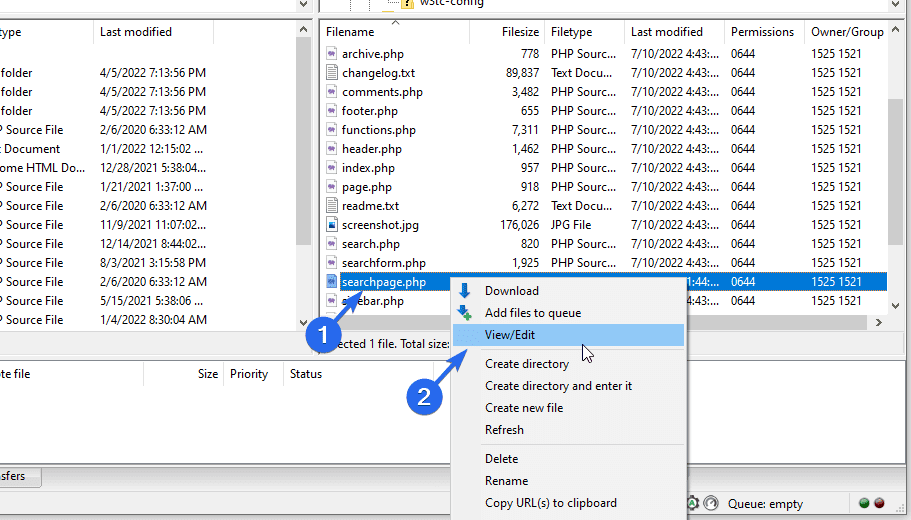
W edytorze tekstu skopiuj poniższy kod i wklej go do pliku. Kod mówi WordPressowi, aby traktował plik jako szablon.
<?php
/*
Template Name: Custom Search Page
*/
?>Nazwa szablonu to nazwa, którą zobaczysz, gdy użyjesz szablonu na dowolnej stronie w swojej witrynie. Możesz użyć dowolnej nazwy jako nazwy szablonu.
Po utworzeniu szablonu musimy wypełnić szablon kilkoma kodami, takimi jak nagłówek, formularz wyszukiwania i stopka Twojej witryny. Możemy użyć pliku page.php jako szablonu startowego.
Aby użyć tego szablonu, zaloguj się do pulpitu WordPress, a następnie przejdź do Wygląd >> Edytor plików motywów . Następnie kliknij plik page.php z listy po prawej stronie.
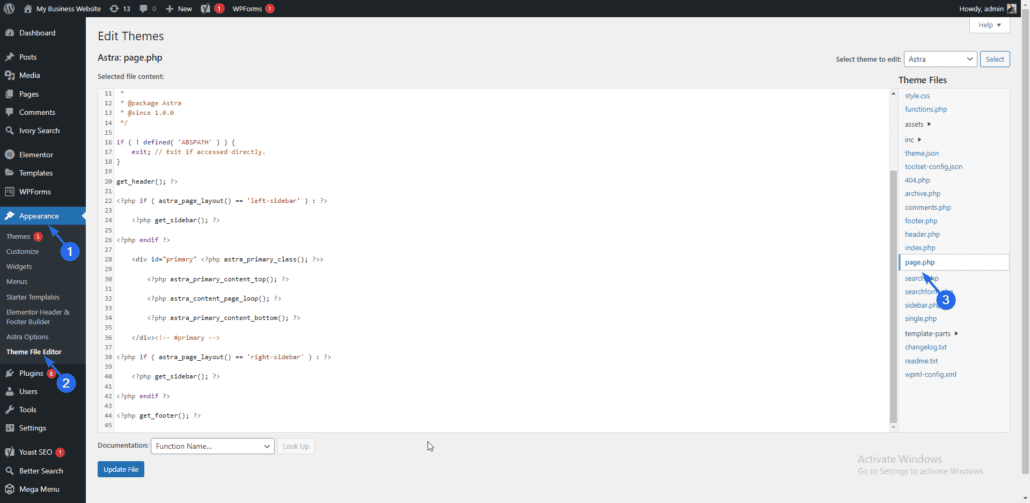
Poniżej znajduje się przykładowy kod z pliku page.php motywu Astra. Kod może wyglądać inaczej w zależności od motywu WordPress.
<?php
/**
* The template for displaying all pages.
*
* This is the template that displays all pages by default.
* Please note that this is the WordPress construct of pages
* and that other 'pages' on your WordPress site may use a
* different template.
*
* @link https://codex.WordPress.org/Template_Hierarchy
*
* @package Astra
* @since 1.0.0
*/if ( ! defined( 'ABSPATH' ) ) {
exit; // Exit if accessed directly.
}get_header(); ?><?php if ( astra_page_layout() == 'left-sidebar' ) : ?>
<?php get_sidebar(); ?>
<?php endif ?><div <?php astra_primary_class(); ?>><?php astra_primary_content_top(); ?>
<?php astra_content_page_loop(); ?>
<?php astra_primary_content_bottom(); ?></div><!-- #primary --><?php if ( astra_page_layout() == 'right-sidebar' ) : ?>
<?php get_sidebar(); ?>
<?php endif ?><?php get_footer(); ?>W tym szablonie interesuje nas kod z funkcji get_header() . Śmiało i skopiuj kod do funkcji get_footer() .
Po skopiowaniu kodu wklej go do nowego pliku searchpage.php. Kod będzie wyglądał podobnie do poniższego.
<?php
/*
Template Name: Custom Search Page
*/
?><?php get_header(); ?><?php if ( astra_page_layout() == 'left-sidebar' ) : ?><?php get_sidebar(); ?> <?php get_sidebar(); ?> <?php endif ?><div <?php astra_primary_class(); ?>><?php astra_primary_content_top(); ?> <?php astra_primary_content_top(); ?> <?php astra_content_page_loop(); ?> <?php astra_content_page_loop(); ?><?php astra_primary_content_bottom(); ?></div><!-- #primary --><?php if ( astra_page_layout() == 'right-sidebar' ) : ?> <?php get_sidebar(); ?> <?php get_sidebar(); ?><?php endif ?><?php get_footer(); ?>Ten kod zasadniczo wyświetla układ Twojej witryny, tj. Nagłówek, stopka i obszar paska bocznego.
Dodawanie funkcji wyszukiwania do kodu
Musimy wstawić formularz wyszukiwania do głównego obszaru treści.
W tym celu zastąp cały kod pomiędzy znacznikami div następującymi wierszami kodu.
<h2>Search Our Blog</h2>
<p>Welcome to our tech blog! Here you will find all kinds of reviews of the best tech gadgets.</p>
<p>Use the search form below to browse our vast collection of content.</p><?php get_search_form(); ?>To jest przykładowy kod szablonu, którego możesz użyć w swojej witrynie niezależnie od używanego motywu. Pamiętaj, że będziesz musiał zmienić styl strony za pomocą CSS, aby pasował do projektu Twojej witryny . Podsumowując, plik strony wyszukiwania powinien wyglądać tak:
<?php
/*
Template Name: Custom Search Page
*/get_header(); ?><div class="content-area">
<h2>Search Our Blog</h2>
<p>Welcome to our tech blog! Here you will find all kinds of reviews of the best tech gadgets.</p>
<p>Use the search form below to browse our vast collection of content.</p><?php get_search_form(); ?>
</div>
<?php get_footer(); ?>W powyższym kodzie używamy funkcji get_search_form() do wyświetlenia formularza wyszukiwania na stronie. Formularz zawiera całą logikę potrzebną do wyszukiwania i pobierania wyników z Twojej bazy danych WordPress.
Możesz zastąpić tekst w nagłówku i tagu akapitu informacjami o swojej witrynie.
Po dodaniu kodu zapisz plik, a FileZilla poprosi o ponowne przesłanie pliku z nowymi zmianami. Podczas przesyłania wybierz opcję zastąpienia starego pliku.

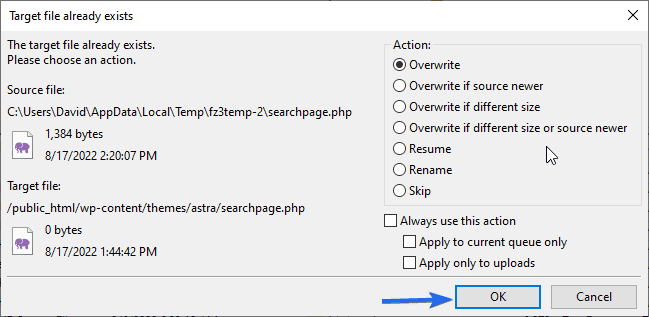
Następnie kliknij OK , aby kontynuować.
Korzystanie z niestandardowej strony wyszukiwania
Aby użyć tego szablonu, który właśnie stworzyliśmy, zaloguj się do pulpitu administratora WP, a następnie przejdź do Strony >> Dodaj nowy . Wpisz „Szukaj” jako tytuł strony.
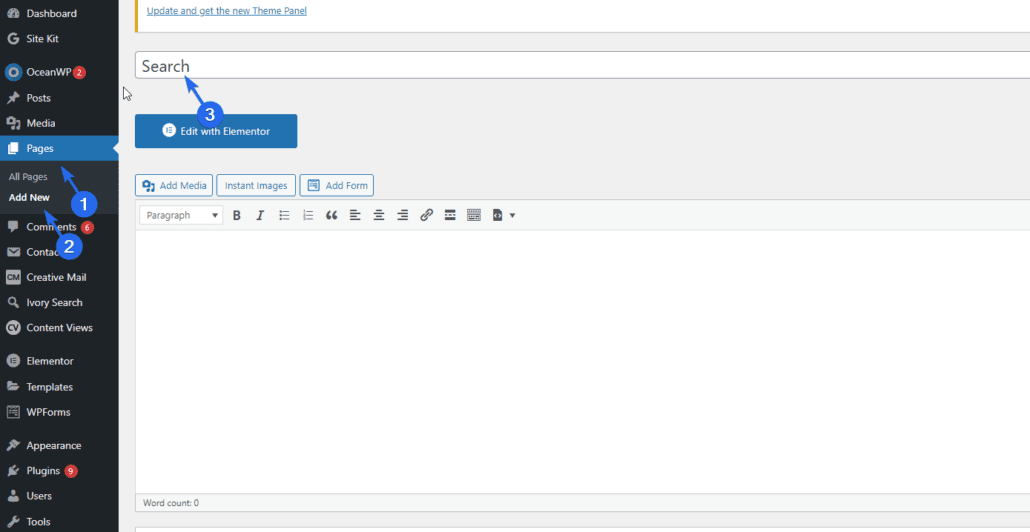
W sekcji „Atrybut strony” kliknij menu rozwijane Szablon i wybierz szablon, który utworzyliśmy w poprzednim kroku powyżej.
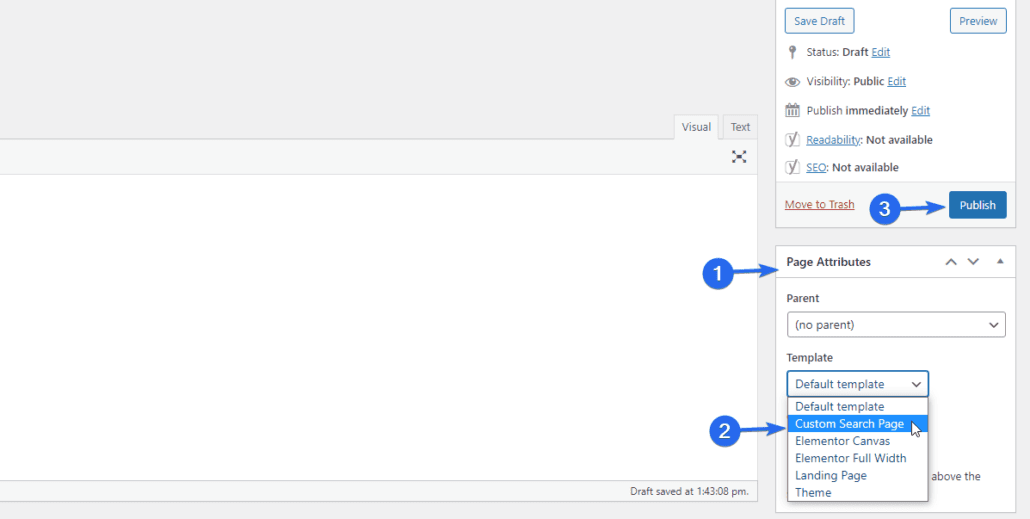
Pozostaw zawartość strony pustą i na koniec naciśnij przycisk Opublikuj , aby zapisać zmiany. Gdy wyświetlisz podgląd tej strony, zobaczysz formularz, w którym Twoi użytkownicy mogą pisać i otrzymywać odpowiedzi na swoje zapytania.
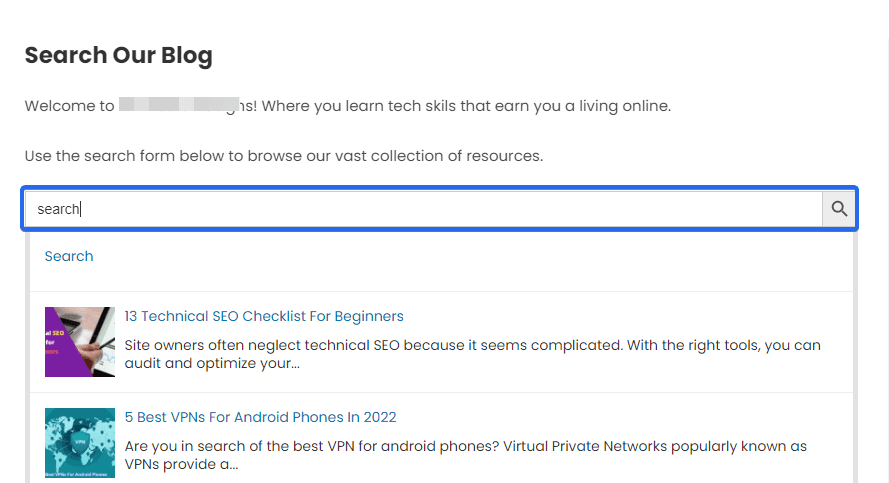
Możesz skopiować adres URL tej strony i dodać go do dowolnego postu lub strony w swojej witrynie.
Zaletą posiadania niestandardowej strony wyszukiwania jest to, że możesz dostosowywać i dodawać elementy do szablonu według własnego uznania. Jednak aby dostosować pliki WordPress, potrzebujesz trochę wiedzy na temat PHP i CSS.
Możesz sprawdzić oficjalną dokumentację CODEX, aby uzyskać więcej informacji na temat tworzenia strony wyszukiwania w WordPress.
Dostosowywanie strony wyników wyszukiwania WordPress
Możesz dostosować stronę wyników wyszukiwania ręcznie lub użyć do niej wtyczki. Zalecamy podejście oparte na wtyczkach, ponieważ instalacja i konfiguracja wtyczek WordPress jest łatwa . Dodatkowo musisz być zaawansowanym użytkownikiem WP, aby ręcznie dostosować stronę.
Możesz także skorzystać z funkcji pełnej edycji witryny, którą zapewnia WordPress, aby dostosować stronę wyników wyszukiwania. Obie metody wyjaśnimy w tym przewodniku.
Użyj wtyczki wyszukiwania WordPress
Korzystanie z odpowiedniej wtyczki wyszukiwania zasadniczo poprawi domyślną funkcję wyszukiwania WordPress. Niektóre wtyczki są w pełni wyposażone w narzędzia potrzebne do zbudowania solidnej wyszukiwarki w Twojej witrynie.
Istnieje wiele wtyczek wyszukiwania dla WordPressa. Dlatego wybór odpowiedniej wtyczki dla Twojej witryny może wydawać się trudnym zadaniem.
Aby Ci w tym pomóc, możesz przejrzeć naszą recenzję najlepszych dostępnych wtyczek wyszukiwania WordPress.
Niektóre wtyczki są bezpłatne. Dostępnych jest jednak również kilka opcji premium.
Jeśli Twoja witryna jest niewielka, możesz skorzystać z funkcji zapewnianych przez bezpłatne wtyczki . Właściciele dużych witryn powinni rozważyć wybór wtyczki premium, aby uzyskać bardziej zaawansowane funkcje dla swojej witryny.
Dodaj pole wyszukiwania do strony wyników
Możesz pomyśleć, że ten krok jest zbędny, biorąc pod uwagę, że możesz już mieć formularz wyszukiwania w menu nawigacyjnym. Chociaż to prawda, ma dodatkowe korzyści.
Na przykład, jeśli zapytanie użytkownika nie pojawi się (brak wyniku), logiczne byłoby pokazanie użytkownikom, że zapytanie faktycznie przeszło. Jednym ze sposobów na osiągnięcie tego jest dodanie formularza wyszukiwania i wypełnienie formularza zapytaniem użytkownika.
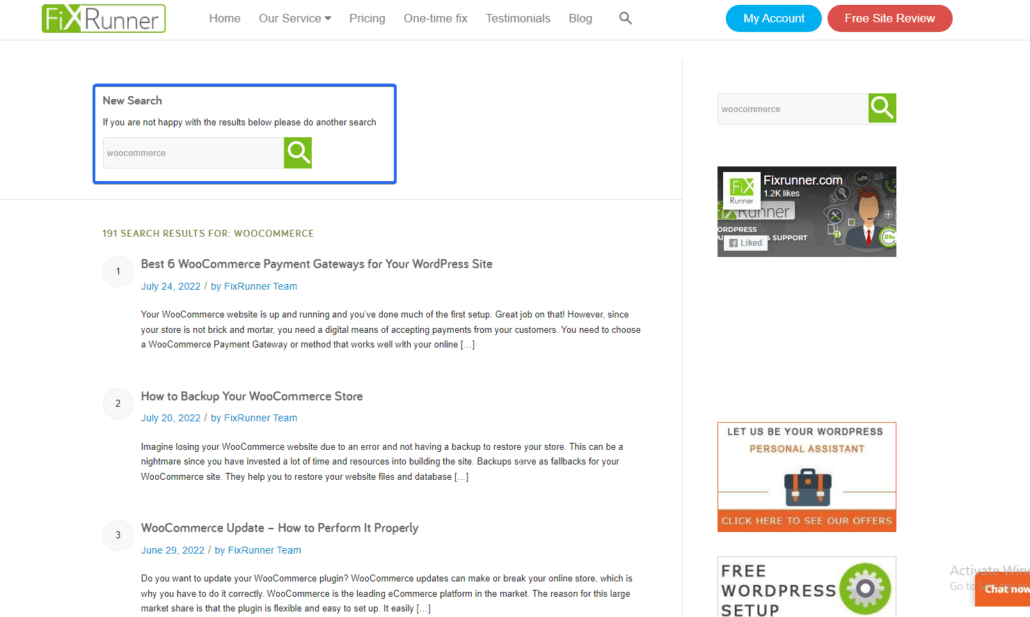
Aby dodać tę funkcję, możesz użyć wtyczki Ivory Search. Ta bezpłatna wtyczka rozszerza funkcjonalność Twojej domyślnej wyszukiwarki WP.
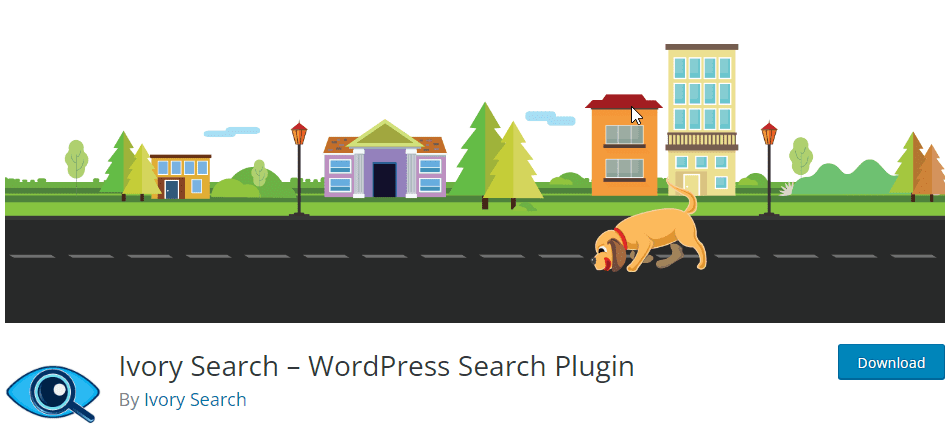
Dzięki wtyczce możesz tworzyć nieograniczoną liczbę formularzy wyszukiwania i dostosowywać je do układu i stylu strony.
Po zainstalowaniu i aktywacji wtyczki możesz uzyskać dostęp do strony ustawień wtyczki, wybierając menu Ivory Search .
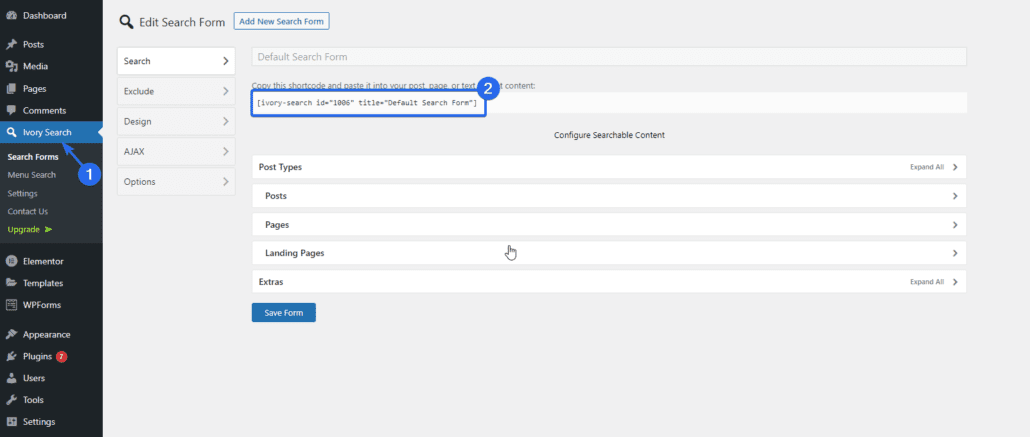
Wtyczka automatycznie utworzy dla Ciebie formularz. Możesz dodać krótki kod, który generuje, do obszaru, w którym chcesz wyświetlić formularz.
Rozszerz swoje wyszukiwanie, aby wyjść poza posty i strony
Domyślnie wyszukiwanie WordPress skanuje tylko Twoje posty i strony. To może wystarczyć na prosty blog. Jeśli jednak masz dużą witrynę internetową z niestandardowymi typami postów lub produktami e-commerce, musisz rozszerzyć wyszukiwanie WP.
Wtyczka wyszukiwania WordPress rozszerza funkcjonalność Twojej witryny, włączając obsługę kategorii, taksonomii, a nawet plików multimedialnych.
Wcześniej w tym przewodniku pokazaliśmy, jak zainstalować i skonfigurować wtyczkę Ivory Search. Tworząc formularz wyszukiwania za pomocą tej wtyczki, możesz wybrać typy postów, na które chcesz zezwolić.
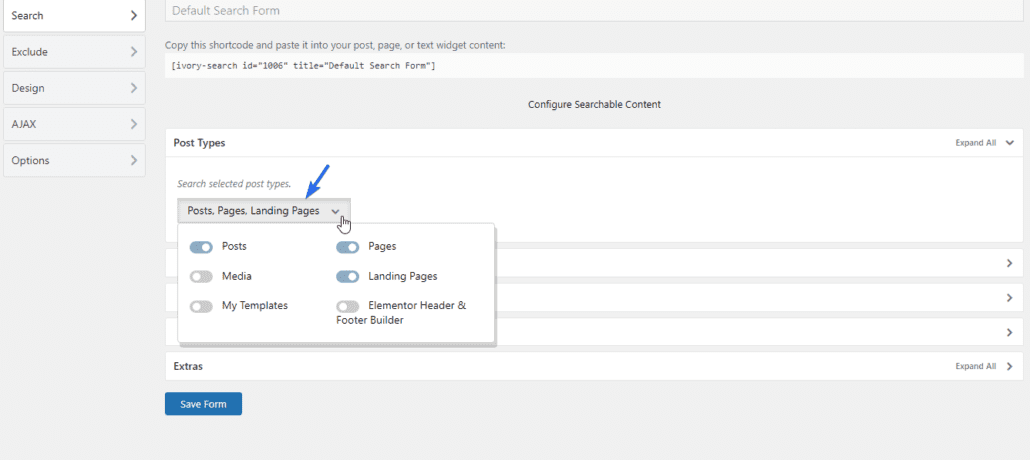
Dodaj sugestie / powiązane treści wyszukiwania
Możesz zwiększyć zaangażowanie użytkowników, proponując powiązane treści na swojej stronie wyników wyszukiwania WordPress.
Oprócz zwracania informacji, których szukali Twoi użytkownicy, możesz dołączyć sekcję, która zawsze będzie wyświetlać powiązane wyniki, nawet jeśli wyszukiwanie się nie pojawi.
Możesz użyć wtyczki WordPress, aby dodać tę funkcję do swojej witryny. Zalecana przez nas wtyczka to Better Search.
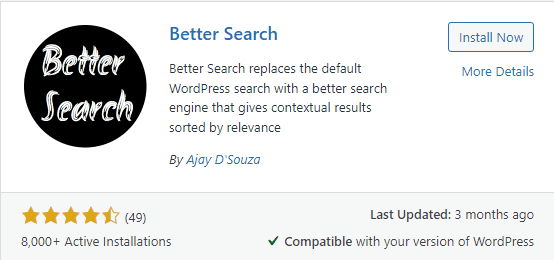
Dzięki tej wtyczce możesz włączyć mapę termiczną, aby śledzić najpopularniejsze wyszukiwania w Twojej witrynie. Wtyczka wykorzysta te informacje do wyświetlenia listy popularnych postów na stronie wyników wyszukiwania.
Po zainstalowaniu wtyczki możesz uzyskać dostęp do strony ustawień wtyczki, wybierając opcję Lepsze wyszukiwanie >> Ustawienia .
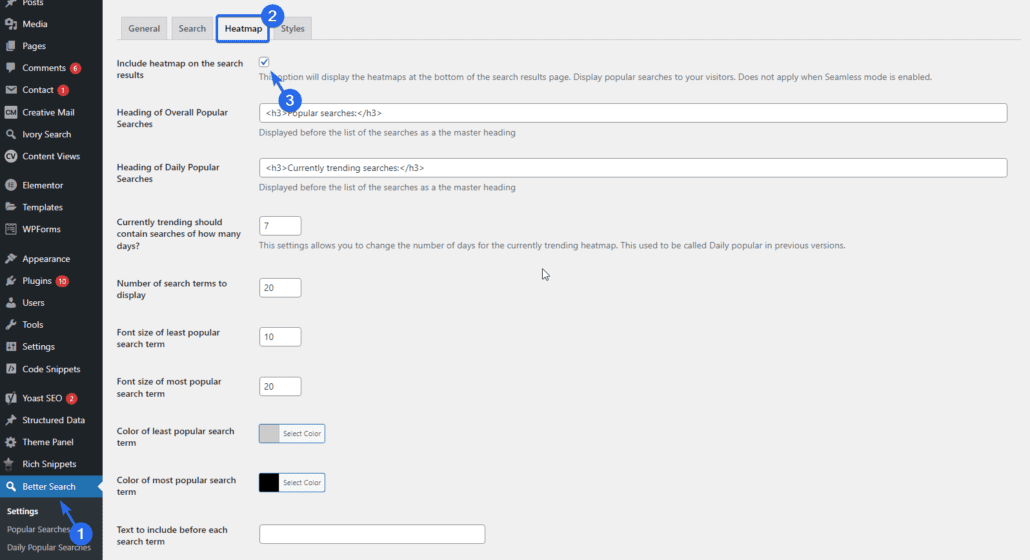
Na karcie „Mapa termiczna” zaznacz opcję włączenia mapy termicznej na stronie wyników wyszukiwania. Następnie przewiń w dół i kliknij przycisk Zapisz zmiany .
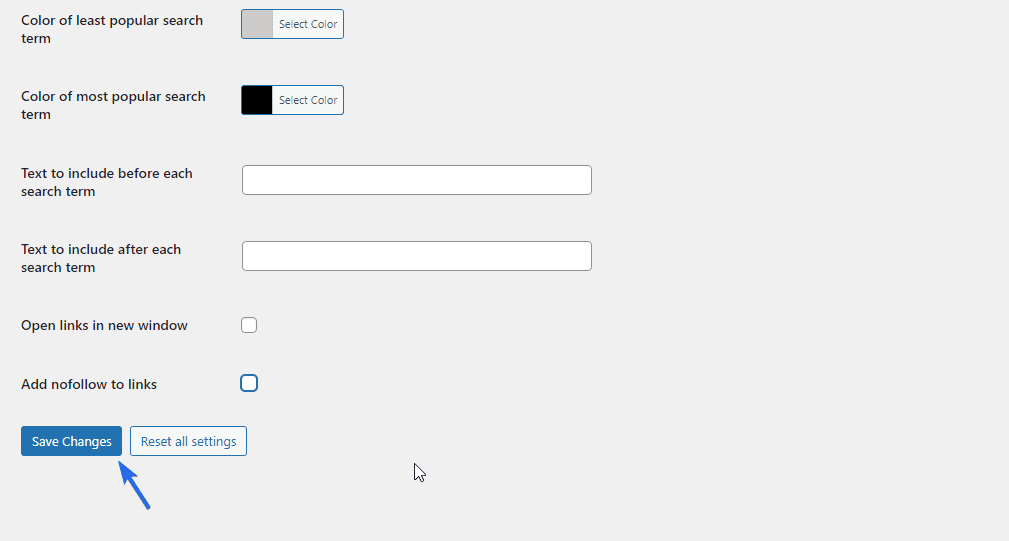
Twoi użytkownicy zaczną widzieć sugestie na stronie wyników wyszukiwania, nawet jeśli nie otrzymają odpowiedzi na swoje zapytanie.
Włącz ładowanie Ajax
Jeśli chcesz przenieść wyszukiwanie w WordPressie na wyższy poziom, włączenie wyszukiwania „na żywo” pomoże użytkownikom widzieć wyniki podczas pisania w formularzu wyszukiwania.
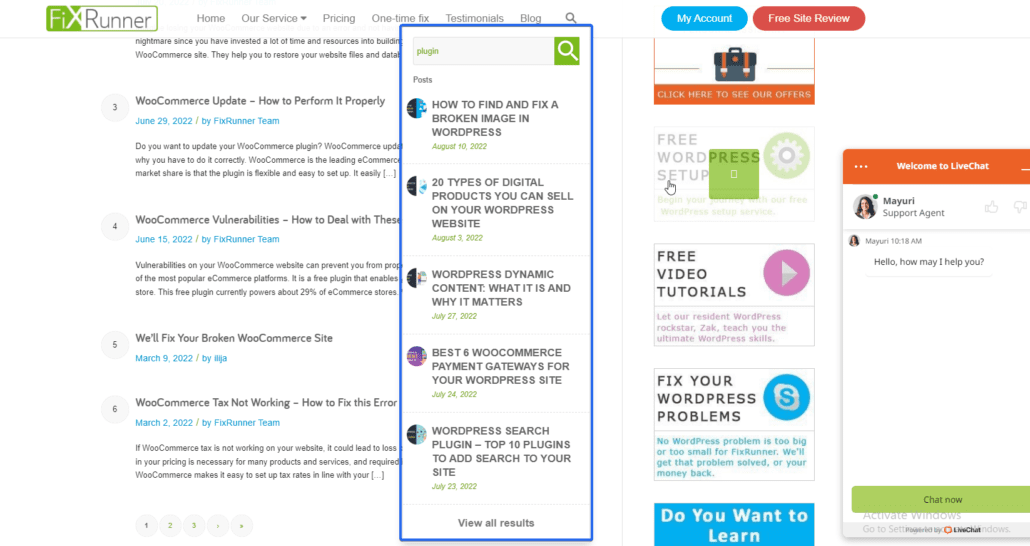
Wtyczki WordPress, takie jak Ivory Search, obsługują wyszukiwanie na żywo, a także dobrze integrują się z WooCommerce. Dzięki temu nie musisz się martwić o instalację nowych wtyczek na swojej stronie.
Aby skorzystać z tej funkcji, zaloguj się do pulpitu administratora WP, a następnie przejdź do Ivory Search >> Search Forms .
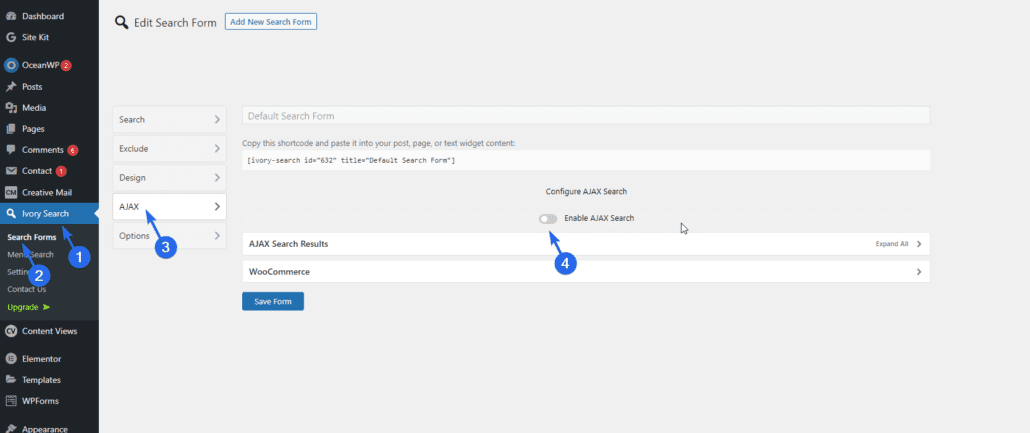
Następnie wybierz menu AJAX i przełącz przełącznik, aby włączyć wyszukiwanie Ajax.
Kliknij Zapisz zmiany , aby zaktualizować ustawienia. Teraz musisz skopiować krótki kod generowany przez wtyczkę i dodać go do obszaru, w którym chcesz wyświetlić formularz wyszukiwania.
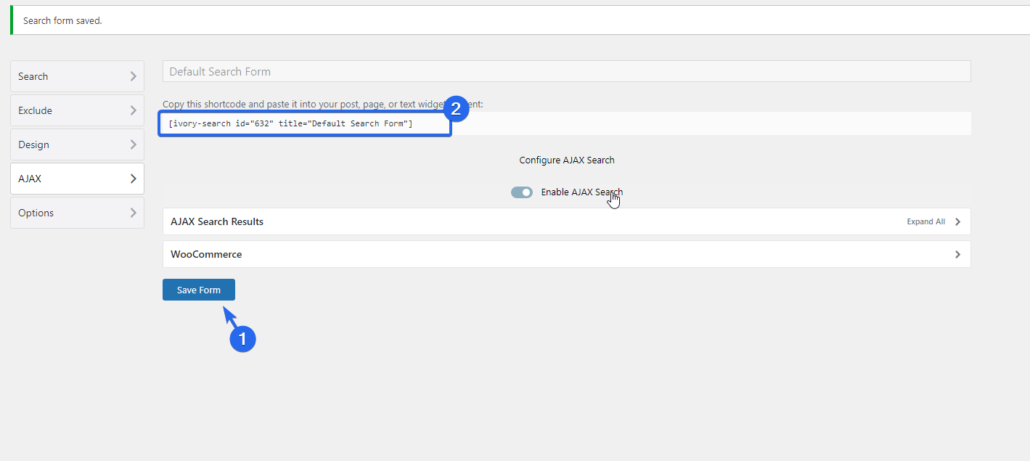
Wtyczka zawiera niezbędne style i skrypty do aktywacji wyszukiwania na żywo w Twojej witrynie.
Jeśli użytkownicy używają tego formularza do wyszukiwania w Twojej witrynie, formularz zostanie automatycznie wypełniony odpowiednimi wynikami, gdy tylko zaczną pisać.
Korzystanie z pełnej edycji witryny WordPress
Od WordPress 5.9 i nowszych, zespół programistów wprowadził pełną edycję witryny. Ta funkcja pozwala dostosować witrynę za pomocą edytora bloków. Dzięki niemu możesz również łatwo dostosować swoją stronę wyników wyszukiwania.
Uwaga: Aby mieć dostęp do pełnej edycji witryny, musisz mieć najnowszą wersję WordPress i używać motywu blokowego. Jeśli jednak używasz klasycznego motywu, możesz użyć metody wtyczki, którą wyjaśniliśmy powyżej, aby dostosować stronę wyników wyszukiwania WordPress.
Dostosowywanie wyników wyszukiwania za pomocą Edytora bloku
Aby skorzystać z tej funkcji, zaloguj się do panelu administratora, a następnie przejdź do Wygląd >> Edytor , aby uzyskać dostęp do edytora bloków.
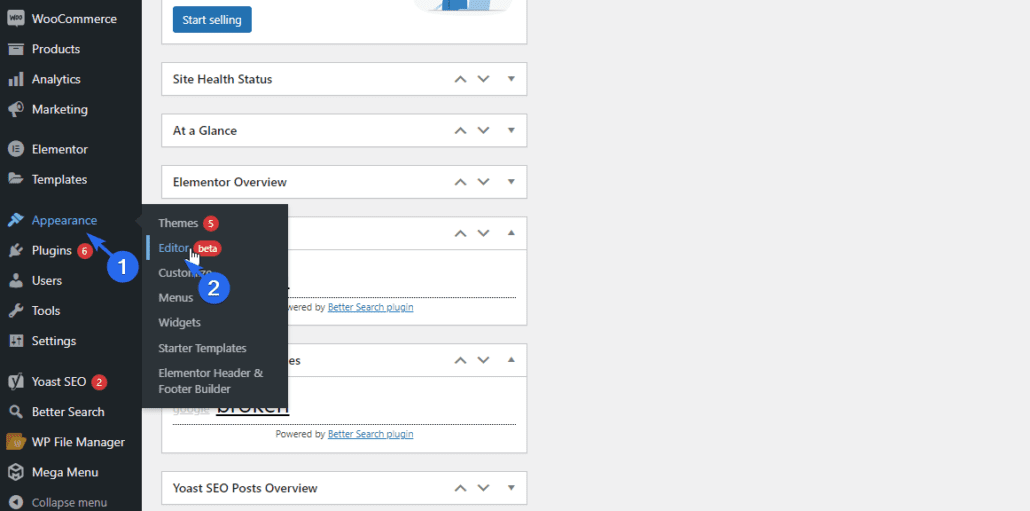
Następnie kliknij menu Strona i wybierz Przeglądaj wszystkie szablony .
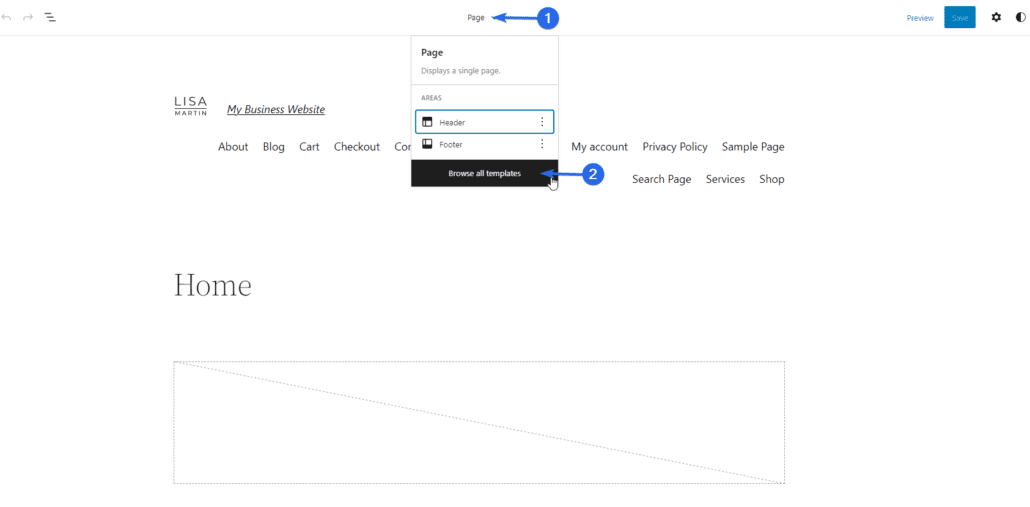
Następnie przewiń w dół i znajdź szablon „Szukaj”. Opis tego szablonu wskazuje, że wyświetla on wyniki wyszukiwania w WordPress. Aby edytować ten szablon, kliknij link Szukaj .
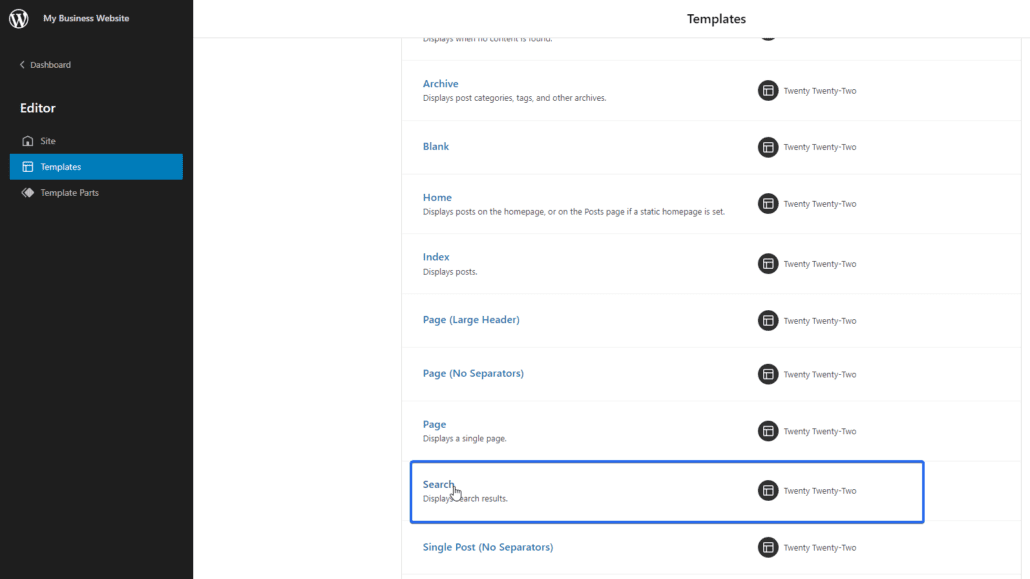
Otworzy szablon w edytorze bloków. Szablon pokazuje, jak będą wyglądać Twoje wyniki wyszukiwania, gdy użytkownicy wyszukują w Twojej witrynie. Możesz wyświetlić podgląd struktury strony, klikając ikonę Widok listy .
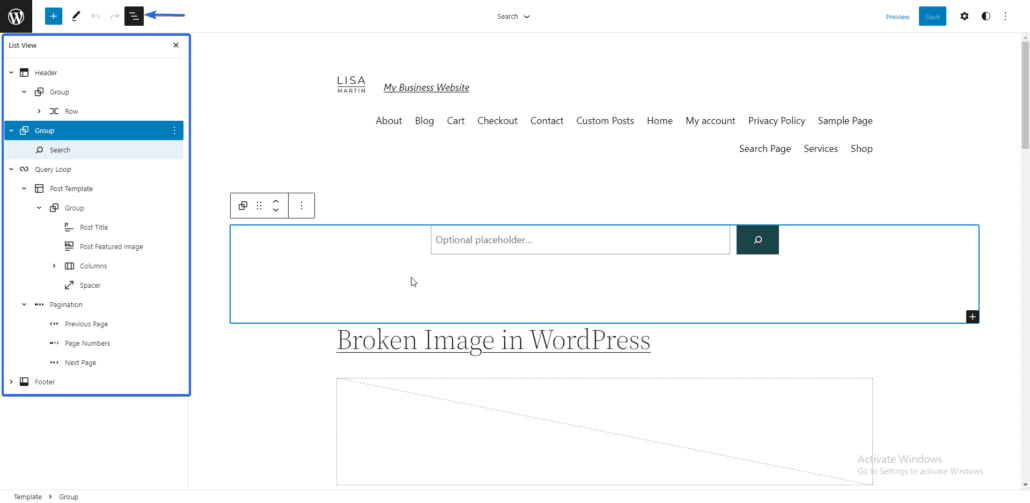
Ta strona zawiera formularz wyszukiwania, który umożliwia użytkownikom wpisanie zapytania.
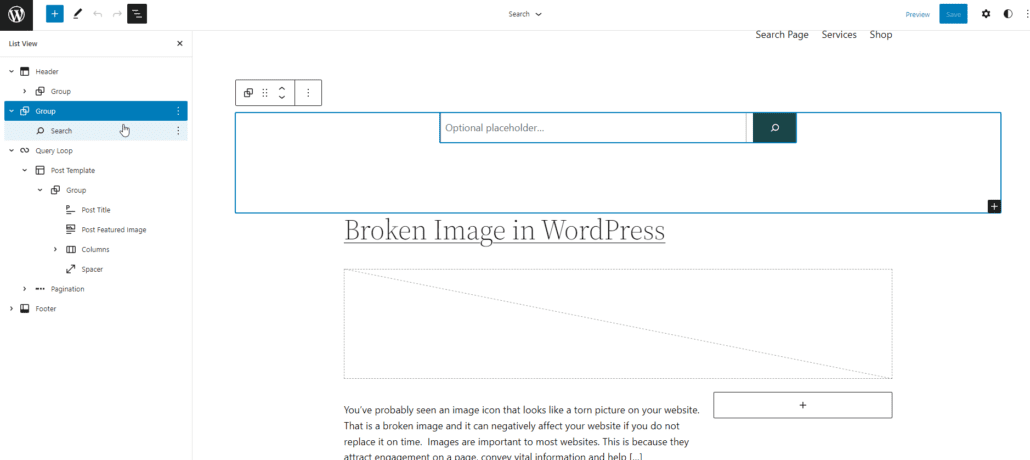
Poniżej formularza wyszukiwania znajduje się pętla zapytań, która wyświetla wyniki wyszukiwania. Możesz zmienić układ z widoku „lista” na „siatkę” w zależności od swoich preferencji.
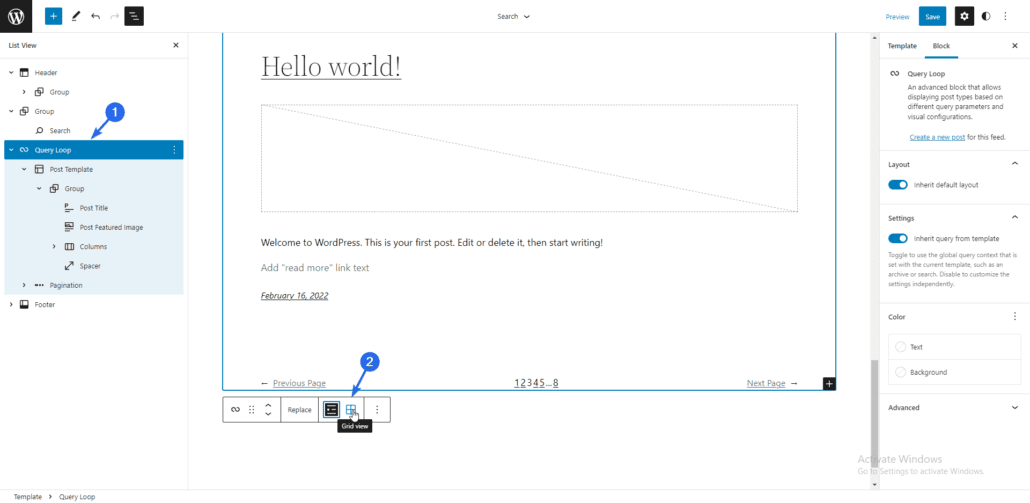
Zaletą korzystania z tej metody w celu dostosowania strony wyników wyszukiwania jest możliwość dodawania elementów do strony za pomocą edytora bloków typu „przeciągnij i upuść”.
Aby dodać element, kliknij ikonę Dodaj blok , a następnie wybierz bloki, które zapewnia WordPress.
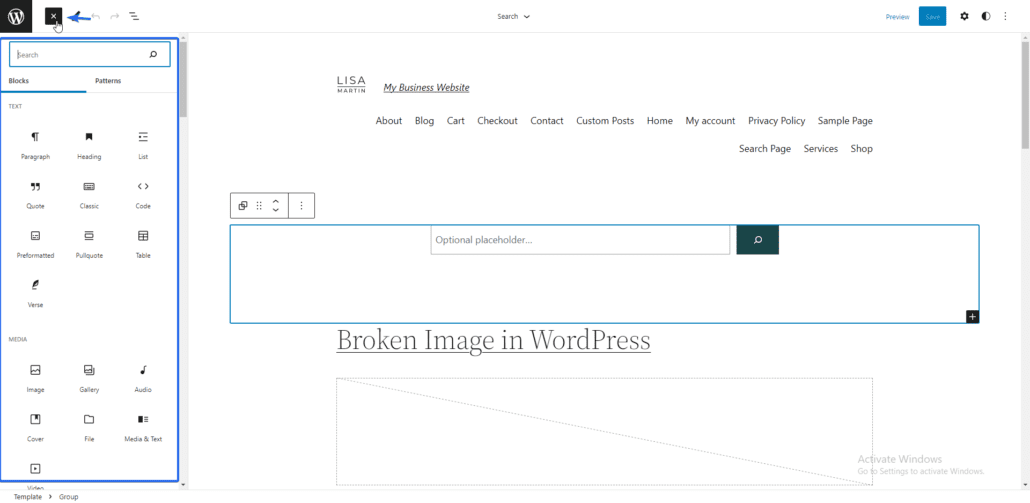
Po edycji strony wyników wyszukiwania kliknij Zapisz , aby zaktualizować zmiany.
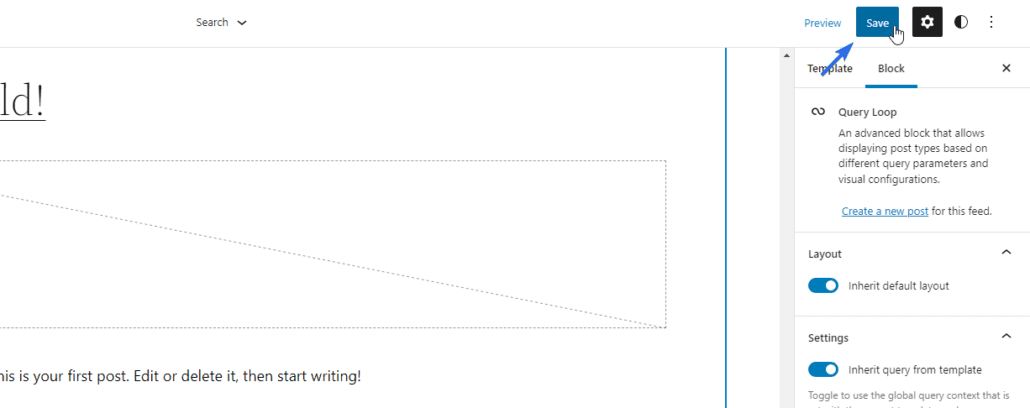
Istnieją inne dostosowania, które możesz zastosować do tej strony, takie jak zmiana obrazu tła. Więcej informacji znajdziesz w naszym przewodniku po wersji WordPress 5.9.
Dodaj widżet formularza wyszukiwania
Chociaż niekoniecznie dotyczy to dostosowywania strony wyników wyszukiwania, musisz sprawić, by formularz wyszukiwania był łatwo dostępny dla użytkowników.
Jednym ze sposobów na to jest dodanie widżetu formularza wyszukiwania do strategicznych sekcji witryny, takich jak główne menu nawigacyjne i obszar paska bocznego.
Użytkownicy, którzy szukają czegoś konkretnego, mogą łatwo znaleźć treść za pomocą formularza wyszukiwania.
Umieszczenie może się różnić w zależności od motywu WordPress. Na przykład niektóre motywy mogą domyślnie nie zezwalać na dodawanie ikony wyszukiwania do menu nawigacyjnego. W takich przypadkach możesz użyć wtyczki.
Jeśli jednak Twój motyw to obsługuje, możesz uzyskać dostęp do strony widżetów, wybierając Wygląd >> Widżety . Tutaj znajdziesz wszystkie widżety i obszary, w których możesz je dodać.
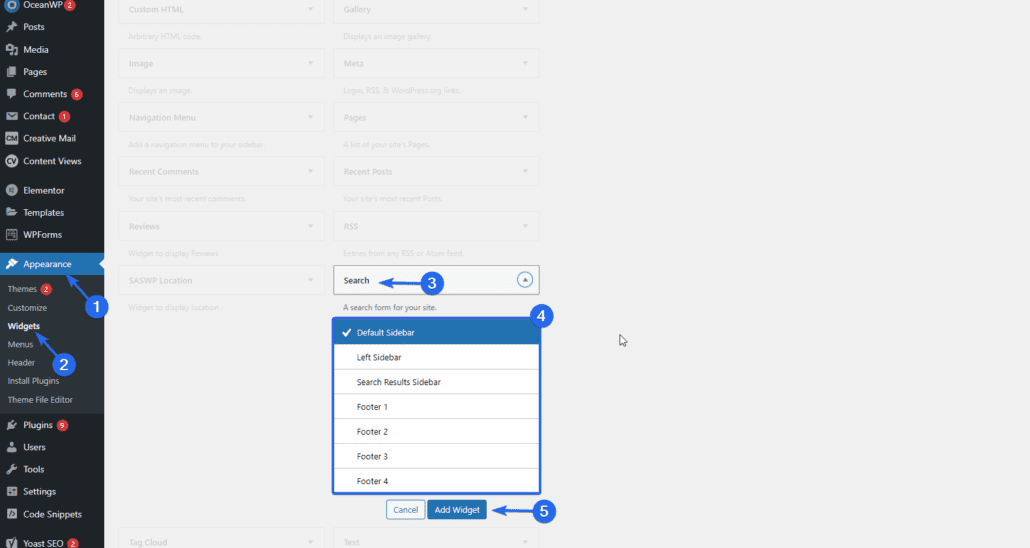
Przewiń w dół i znajdź widżet wyszukiwania. Następnie kliknij menu rozwijane, a następnie wybierz obszar, w którym chcesz umieścić widżet. Po zakończeniu kliknij Dodaj widżet .
Możesz też po prostu przeciągnąć i upuścić widżet do wybranej lokalizacji.
Wniosek
Dłuższe utrzymanie czytelników w witrynie powinno być Twoim priorytetem jako właściciela witryny. Nawet poprawa strony wyników wyszukiwania WordPress może zmniejszyć współczynnik odrzuceń w Twojej witrynie.
W tym przewodniku pokazaliśmy, jak ważne jest dostosowanie strony wyników wyszukiwania WordPress. Udostępniliśmy również wskazówki, jak rozszerzyć domyślną funkcję wyszukiwania WordPress.
Krótko mówiąc, musisz zainstalować wtyczkę wyszukiwania WordPress, jeśli chcesz dostosować i ulepszyć wyszukiwanie WordPress.
Aby uzyskać więcej wskazówek na temat SEO, zapoznaj się z naszym kompletnym przewodnikiem SEO dla witryn WordPress. Sprawdź także resztę naszego bloga, aby znaleźć inne samouczki dotyczące WordPressa.
